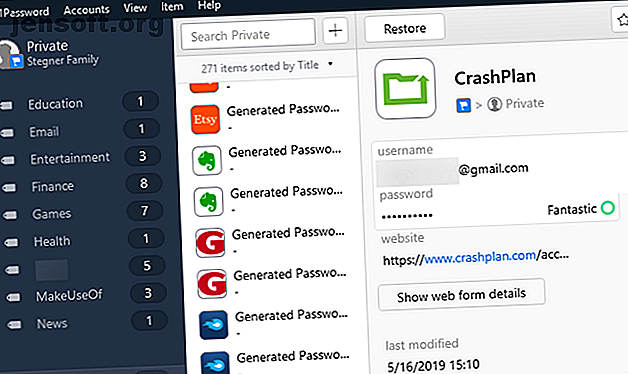
Sådan organiseres din adgangskodeadministrator i 7 trin
Reklame
Efter at have brugt LastPass i over seks år, besluttede jeg for nylig at flytte til 1Password. Når jeg havde flyttet mine oplysninger til den nye service, indså jeg, hvor meget uønsket der var opbygget i min password manager gennem årene.
Hvis du har besluttet, at din adgangskodeadministrator også har brug for en oprydning, er det, der følger, en guide til decluttering af din adgangskodeliste og gøre den mere nyttig. Uanset om du lige har skiftet tjenester eller ej, kan alle drage fordel af en bedre adgangskodeorganisation.
Trin 1: Slet konti, som du ikke har længere behov

Når du først har fået en vane med at gemme hvert nyt login i din adgangskodeadministrator, vil det ikke vare længe, før dit hvælvning bringer over. Login, du brugte en gang til at få adgang til noget på college, duplikater og websteder, der ikke længere findes, spilder meget plads og gør legitime adgangskoder sværere at finde.
Gå gennem din passwordadministrator og papirkurv alt, som du er sikker på, at du ikke har brug for igen. Kategorier som dem, der er nævnt ovenfor, er førsteklasses kandidater til sletning. Hvis du ikke er sikker på, om du har brug for et login, skal du holde på det i øjeblikket. Du skal håndtere dem i det næste trin.
Bemærk, at du skal være forsigtig med duplikatwebsteder. Selvom du ikke har brug for to nøjagtige kopier af den samme konto, har du muligvis en personlig Microsoft-konto såvel som en til arbejde. I dette tilfælde skal du tydeligt markere dem, så du ikke fejlagtigt tror, at de er duplikater. Og brug ikke den samme adgangskode til dem begge!
Trin 2: Opret en ny Vault til gamle login

Du behøver ikke at gå over bord med sletning. Hvis du tror, du muligvis har brug for en konto i fremtiden, men ikke får adgang til den ofte, kan du oprette et separat hvælv til disse login.
1Password giver dig mulighed for at oprette flere hvælvinger til at adskille information. LastPass kalder disse separate hvælvingsidentiteter. Din adgangskodeadministrator understøtter muligvis ikke denne funktion, men hvis den gør det, er det en god en at drage fordel af.
Gå igen gennem din liste over adgangskoder. Flyt eventuelle logins, du vil beholde, men ikke har brug for regelmæssigt, til et andet hvælvning, der hedder Arkiv eller lignende. Når du er færdig, kan du udelukke, at hvælvingen vises i Alle hvælvinger for at holde dem ude af syne.
Dette giver dig et sikkert sted at gemme gamle data uden at de kommer i vejen for dig. Det er bedre at have disse logins praktiske end at slette dem og ønske, at du ikke havde gjort det senere.
Trin 3: Marker dine favoritter

Selv hvis du har hundreder af adgangskoder i din manager, er chancerne for, at du kun bruger et par dusin af dem regelmæssigt. For mere effektiv adgang skal du markere disse som favoritter i din adgangskodemanager. På den måde kan du trække dem hurtigt op i stedet for at søge hver gang.
Som de fleste af disse trin, vil dette afvige lidt afhængigt af hvilken adgangskodemanager du bruger. I 1Password skal du blot højreklikke på en post og vælge Tilføj til favoritter . Derefter kan du se det på fanen Foretrukne på venstre sidepanel.
Trin 4: Brug ordentlig brug af tags

Når du taler om at skære ned på søgningen, skal din næste træk være at implementere tags til dine gemte websteder. Mærker giver dig mulighed for at gruppere almindelige typer tjenester sammen, såsom Finans, Social og Shopping .
Du kan se disse tags vises på sidebjælken i dit password managerhvelv. Ved at gruppere sider som dette kan du hurtigt finde det, du leder efter, selvom det ikke er en favorit. Det er også en praktisk måde at identificere, hvis du har glemt at tilføje et login til en bestemt service til din adgangskodeadministrator. Hvis du f.eks. Ser på dine poster, der er mærket som Finans og indser, at du har glemt dit bank-login, vil du huske at opdatere denne adgangskode.
Trin 5: Sorter noter i de rigtige kategorier

Adgangskodehåndteringsnotater giver dig mulighed for sikkert at gemme andre oplysninger end kontooplysninger. På grund af noternes art har du sandsynligvis noteret noget hurtigt og kastet det i dit hvælvelse uden at tænke over det. Over tid kan dette føre til en flok spredte noter, der ikke kategoriseres korrekt.
I dette trin skal du se på alle noterne i din adgangskodeadministrator og sørge for, at de er konfigureret korrekt. Hvis du har ridset en adgangskode ned, skal du konvertere den til et korrekt login-element. De fleste passwordadministratorer giver dig mulighed for at vælge en kategori af data, såsom kreditkort eller trådløs router, for at tilføje de relevante felter.
Du skal kun bruge generiske noter, hvis dataene ikke passer ind i nogen af disse.
Trin 6: Gennemgå problemer med adgangskodesikkerhed

På dette tidspunkt har du udslettet gamle og unødvendige poster og kategoriseret resten af dine logins for at gøre dem lettere at arbejde med. Inden du går sammen, skal du tage et kig på hygiejnen for dine adgangskoder for at sikre dig, at du er i god form.
Fordi en password manager gør det nemt at generere stærke adgangskoder Hvordan man opretter en stærk adgangskode, som du ikke vil glemme, hvordan man opretter en stærk adgangskode, som du ikke vil glemme Ved du hvordan man opretter og husker en god adgangskode? Her er nogle tip og tricks til at opretholde stærke, separate adgangskoder til alle dine online konti. Læs mere og husk dem, der er ingen grund til at holde svage, duplikat eller på anden måde sårbare adgangskoder rundt omkring. De fleste passwordadministratorer har funktioner, der hjælper dig med at registrere disse. 1Password holder dem under Vakttårnet, mens LastPass-brugere kan køre en sikkerhedsrevision for at identificere dem.
Sørg for, at du ikke bruger den samme adgangskode på nogen websteder. Hvis du har nogle adgangskoder, der er korte og svage, skal du bytte dem ud for noget stærkere. Vær nøje opmærksom på alle ting, som din adgangskodemanager markerer som lækket i dataovertrædelser.
Trin 7: Diverse efterbehandling

Din adgangskodehåndteringshvelv er næsten perfekt nu. For at sætte sidste hånd på og få det til at gnistre, kan du tage et par ekstra trin.
Mens de fleste steder (forhåbentlig) bruger HTTPS til login i disse dage, markerer 1Password websteder, som du har HTTP-URL'er for. Hvis du har brugt en password manager i nogen tid, er chancerne for, at nogle af disse sidder rundt.
For at fjerne disse advarsler og sikre dig, at du altid opretter forbindelse til HTTPS-versionen af websteder, skal du bare sørge for, at hver websteds URL starter med https: // og ikke http: // . Det er en simpel sag at tilføje s for at rette dette problem. Hvis du finder ud af, at et websted overhovedet ikke tilbyder HTTPS, skal du være forsigtig, når du bruger det, da HTTP ikke overfører legitimationsoplysninger korrekt.
Et andet mindre element, der skal gennemgås, er webstedsnavne i dit hvælvelse. Hvis du vil holde alt uberørt, skal du tage et nyt gennemgang på dine websteder og ordne store bogstaver, webstedsnavne og andre konventioner. For korrekt alfabetisk rækkefølge, se efter navne, der er gemt som noget som login.website.com i stedet for website.com .
Mens de fleste websteder bruger din e-mail-adresse til at logge ind, bruger nogle et separat brugernavn eller medlemsnummer. Sørg for, at du har indstillet det rigtige brugernavn til nem autofyldning.
Endelig kan det være en god ide at gennemgå din liste over logins for yderligere oplysninger, du kan opbevare i dem. Brug afsnittet Noter i et websteds indgang til nem lagring af dine stærke svar på sikkerhedsspørgsmål Hvorfor du svarer på adgangskodesikkerhedsspørgsmål forkert Hvorfor du svarer på adgangskodesikkerhedsspørgsmål forkert Hvordan svarer du online-kontosikkerhedsspørgsmål? Ærlige svar? Desværre kan din ærlighed skabe en chink i din online rustning. Lad os tage et kig på, hvordan man sikkert besvarer sikkerhedsspørgsmål. Læs mere, PIN-koder eller relateret info. Dette forhindrer dig i at skulle søge efter disse data andetsteds.
Organiseret Password Manager Bliss
Selvom det ikke er den mest underholdende opgave i verden, er det bestemt værd at rydde op i dine adgangskoder. Nu er din adgangskodeadministrator gået fra en uorganiseret uønsket heap til en veludviklet liste. Husk ovenstående tip, når du tilføjer nye login i fremtiden, og det bør aldrig komme til et overvældende punkt igen.
Når vi taler om, hvorfor ikke kigge på de bedste adgangskodehåndteringsfunktioner 7 Adgangskodehåndteringsfunktioner, du har brug for at vide om 7 Adgangskodehåndteringsfunktioner, du har brug for at vide om Din adgangskodemanager gør langt mere end bare at gemme adgangskoder. Her er syv adgangskodehåndteringsfunktioner, du skal bruge. Læs mere for at få mere ud af dit?
Udforsk mere om: 1Password, LastPass, Organisationssoftware, Password, Password Manager.

